Типы баз данных
Плоская база данных содержит одну или несколько таблиц, каждая из которых содержит одно или несколько полей. Каждая таблица является полностью независимой от всех других таблиц в базе данных.
Реляционная база данных содержит одну или несколько таблиц с одной или более связей, образованных между этими таблицами. Каждая связь определяется парой полей. Одно поле каждой пары относится к одной таблице, а второе поле принадлежит другой таблице. Хотя плоская база данных и может быть использована при множестве таблиц, но в ней отсутствует механизм для определения отношений между таблицами.
Плоская база данных
В базе данных столбец называется поле. Каждый столбец содержит данные с одинаковыми свойствами. Каждая строка содержит данные, описывающие конкретную организацию или человека и называется записью. Структура строк и столбцов называется таблицей.
Мы будем использовать запросы для получения информации из базы данных. Запрос – это способ задать вопросы базе данных и получить на них ответы. Если мы хотим передать информацию из базы данных кому-то другому, то мы передадим им отчёт, основанный на запросе, который мы создали (Отчёт также может быть создан прямо из таблицы).
Создание нового файла базы данных
После планирования вашей базы данных, создайте новый файл базы данных. Откройте Мастер баз данных одним из следующих способов:
· Выберите пункт меню Файл ‣ Создать ‣ Базу данных.
· Нажмите на треугольник справа от значка Создать на* Стандартной панели инструментов* и выберите из списка Базу данных.
· Нажмите на значке Новая база данных на стартовом экране после запуска LibreOffice.
Первый шаг мастера баз данных состоит из трех вариантов. Используйте верхний вариант, чтобы Создать новую базу данных.
1. На первом шаге Выбор базы данных:
a. Под вопросом «Что вы хотите сделать?», выберите вариант Создать новую базу данных (он выбран по умолчанию).
b. Нажмите кнопку Далее внизу окна мастера.

2. На втором шаге Сохранить и выполнить:
a. Выберите вариант Да, зарегистрировать базу данных (установлен по умолчанию).
b. Выберите, что сделать после сохранения базы данных. В этом примере мы выберем вариант Открыть базу для редактирования.
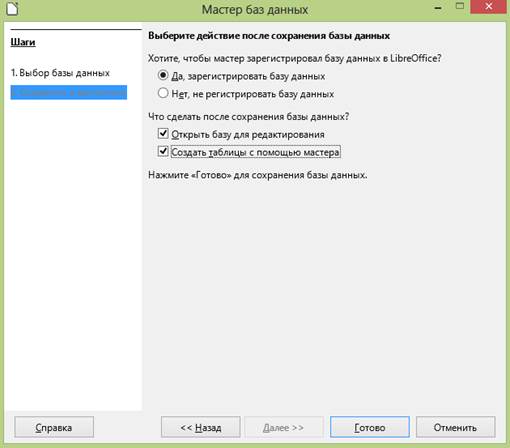
Объекты базы данных
Объектами базы данных являются таблицы, запросы, формы и отчеты. Чтобы сделать данные в базе данных полезными, при создании новой базы данных такие объекты также должны быть созданы.
Далее рассматривается использование мастеров для создания объектов. В качестве примера базы данных будет база «Мебель».
Таблицы: использование мастера для создания таблиц
Чтобы открыть мастер создания таблиц нажмите на значок Таблицы в секции База данных. В секции Задачи будут показаны три пункта. Выберите Использовать мастер для создания таблицы. Откроется первая страница мастера.
Мастер создания таблиц разделён на несколько шагов. Каждый шаг отображается на отдельной странице. В каждом шаге необходимо выполнить несколько действий. Основные шаги:
1. Выбор полей.
2. Выбор типа и формата полей.
3. Выбор первичного ключа.
4. Создание таблицы.

Выберите выделенные красным цветом пункты и перенесите необходимые для вашей таблицы поля в правую область с помощью кнопок со стрелками.

Далее для каждого из полей можно изменить имя, его тип данных и другие параметры.
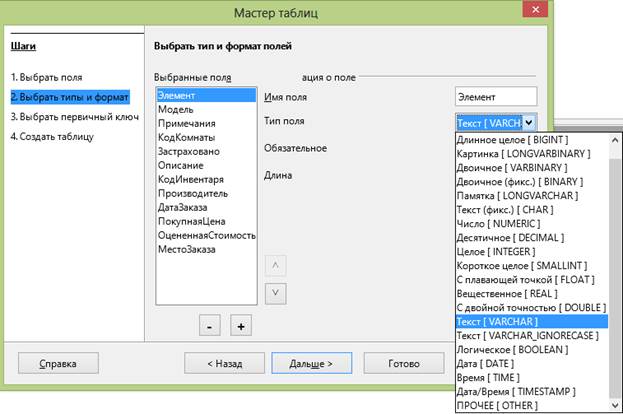
Затем следует выбрать ключевое поле – поле, значения которого не будут повторяться в заполняемой вами таблице.
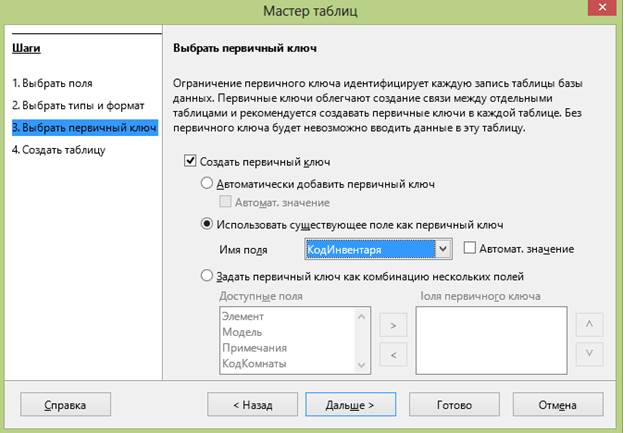
После этого можно задать необходимое вам имя таблицы.
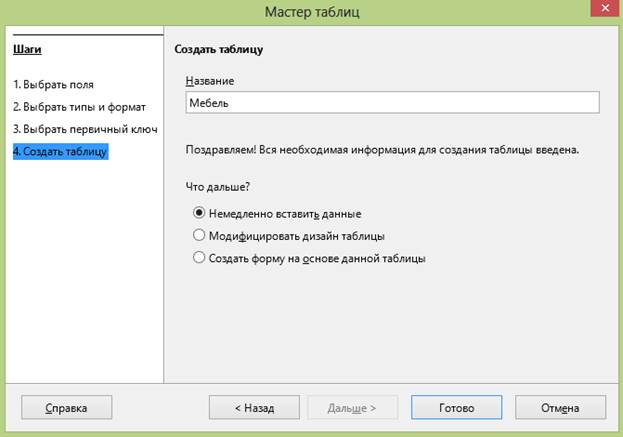
Когда таблица будет создана, заполните ее данными, показанными на рисунках ниже, а затем сохраните заполненную таблицу в своей папке на сетевом диске.

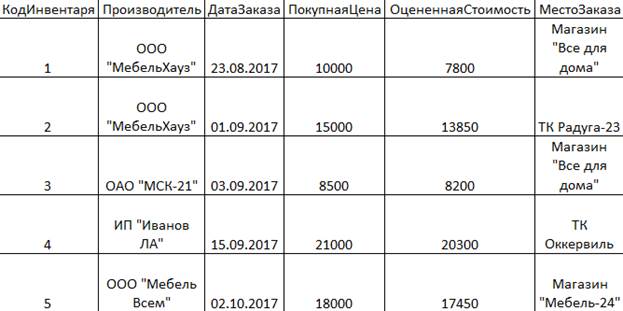
Задание
1. Выполните все действия по созданию демонстрационного примера Базы Данных, показанные выше. Сохраните файл Базы Данных на вашем компьютере.
2. Разработайте структуру собственной Базы Данных. Для этого проанализируйте предметную область, сформулируйте названия полей, какое поле будет являться ключевым и т.д. Перечень полей и другую информацию сохраните в текстовом файле.